Chrome浏览器如何完美实现截长屏幕<进阶教学十分有用>
我们平时在浏览网页时,想把碰到好的网页内容或者文章截屏保存,但是网页的长度常常会超出屏幕高度,一般的截屏功能只能截取显示在屏幕上的内容,那我们该如何方便快捷截取全部内容?今天就分享一个如何利用Chrome浏览器在不安装第三方软件的情况下直接截取网页的方法。

如何利用Chrome浏览器截屏
1、选择Chrome浏览器,打开需要截图的网页;
2、页面加载完成后,按下快捷键组合 Ctrl+Shift+I(Windows)/F12 或者 Alt+Command+I(Mac)调出开发者工具
3、开发者工具中,按下快捷键组合Ctrl+Shift +P(Windows) 或 Command+Shift+P(Mac)来打开命令行
4、在命令行中输入"Screen",可以看到三个选项,根据不同需求进行选择
◆ 整个网页:Capture full size screenshot
◆ 节点网页:Capture node screenshot
◆ 当前屏幕:Capture screenshot
应用
1、截取整个网页的内容,进行截屏(Capture full size screenshot)
2、选择需要的元素节点,进行截屏(Capture node screenshot)
3、根据当前当前屏幕的大小,进行截屏(Capture screenshot)
总结
如果你想在网页中截取手机的画面截,可通过快速键 Ctrl + Shift + M(Mac为 Command + Shift + M)来开启模拟工具,切换 iPhone、iPad、Nexus、Galaxy 等装置开启网页的显示情形,再根据上面介绍的截图功能抓取网页在手机显示的画面截图
利用Chrome浏览的开发者工具,完美实现网页全屏截图,不需要安装任何插件,大家快来试试吧。小编为你总结:
① Ctrl+Shift+I(F12)
② Ctrl+Shift+P
③ 输入"Screen"
④ 选择不用的方式截取:
▶ 整个网页(Capture full size screenshot)
▶ 节点网页(Capture node screenshot)
▶ 当前屏幕(Capture screenshot)
更多谷歌浏览器技巧都在chrome下载站。
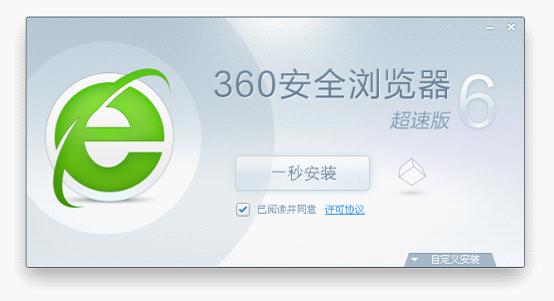
电脑版360浏览器和手机端互通吗
大家都会在电脑和手机里下载一个浏览器来用,很多人都选择的是360浏览器,因为360的好口碑,让这款360浏览器也是受到了很多人的支持。360浏览器无论是哪个版本都有很多非常便于我们日常使用的功能。

谷歌浏览器怎么把网页生成二维码
谷歌浏览器怎么把网页生成二维码?接下来小编就给大家带来谷歌浏览器为网页创建二维码方法步骤,有需要的朋友不妨来看看了解一下。

怎么调整谷歌浏览器的字体大小
怎么调整谷歌浏览器的字体大小?接下来小编就给大家带来谷歌浏览器调整字体大小具体方法教程,大家赶紧来看看了解一下吧。

谷歌浏览器覆盖原网页怎么解决
谷歌浏览器覆盖原网页怎么解决?接下来小编就给大家带来解决谷歌浏览器覆盖原网页问题具体方法,希望能够帮助大家解决问题。
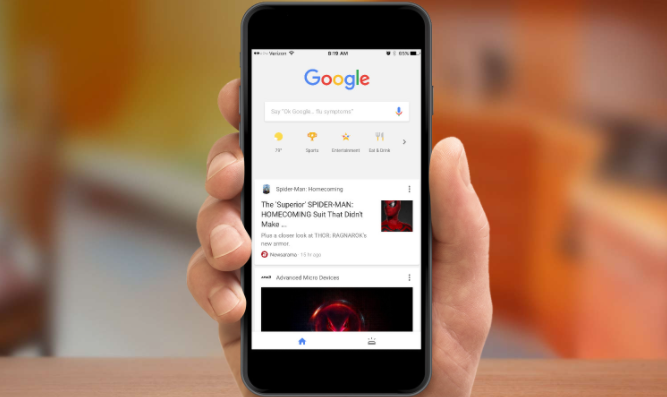
谷歌浏览器手机版怎么全屏显示
谷歌浏览器手机版怎么全屏显示?接下来小编就给大家带来手机版谷歌浏览器全屏显示设置方法,希望能够对大家有所帮助。
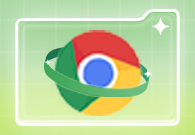
手机谷歌浏览器怎么扫二维码
手机谷歌浏览器怎么扫二维码?本篇文章就给大家带来手机谷歌浏览器使用扫码功能教程一览,有需要的朋友不妨来看看了解一下。

电脑xp系统打不开谷歌浏览器怎么办?<解决方法>
谷歌浏览器是一款大家都很喜欢使用的网页浏览器,已经成为我们生活中不可或缺的软件。有时候,在xp系统中,我们会遇到打不开Google浏览器的故障。试了几次还是一样。不用太担心。这里有一个解决xp系统打不开Google浏览器的方法,有需要的小伙伴们一起来看看吧!

如何在 Windows 10安装 Google Chrome?
为什么要写这个教程呢?因为我是专注于小白入门电脑的教程,所以我发现很多刚使用电脑的朋友们还是不知道怎么安装软件。
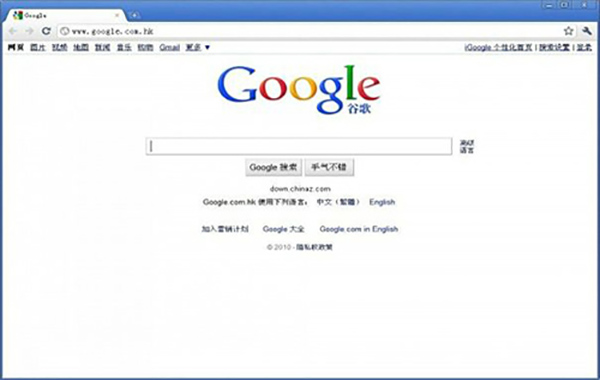
chrome浏览器无法下载是什么原因?该如何解决?
谷歌的chorme浏览器是一款综合性能比较优秀的浏览器,但因为某些原因,我们无法方便快速的下载安装,偶尔通过一些搜索引擎找到的很多都是“山寨”推广的产品。
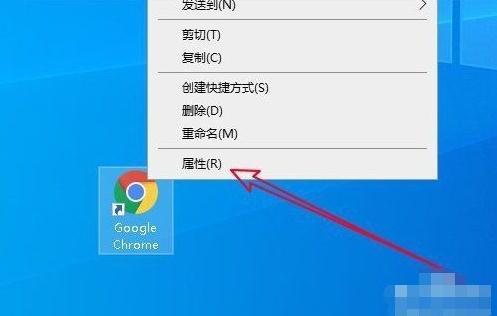
谷歌浏览器打不开_谷歌浏览器启动失败怎么办
我想大家都应该了解并知道谷歌浏览器吧,谷歌浏览器真是一款非常便捷好用的浏览器软件,但是你们知道谷歌浏览器打不开是因为什么吗?

怎么下载PC版谷歌浏览器
怎么下载PC版谷歌浏览器?谷歌60%以上的浏览器市场份额基本上是无敌的。

如何在 Linux 中下载安装老版本的谷歌浏览器?
谷歌浏览器 Google Chrome完全免费,跨平台支持 Windows、Mac 和 Linux 桌面系统,同时也有 iOS、Android 的手机版 平板版,你几乎可以在任何智能设备上使用到它。

如何在Linux操作系统(Wayland)上修复Google Chrome黑屏
本篇文章给大家详细介绍了在Linux操作系统(Wayland)上修复Google Chrome黑屏的详细操作方法。
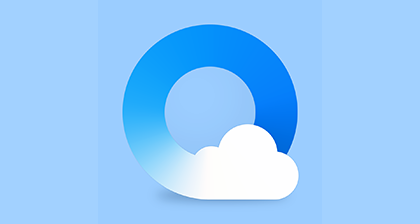
QQ浏览器如何保存登录账号和密码?
QQ浏览器如何保存登录账号和密码?平时我们在使用像 QQ浏览器 这样的搜索引擎工具来进行内容的搜索时,我们很多时候都需要登录到某一个网站当中,才能够使用更多的功能,比如东西的购买,小知识网页的收藏等等。
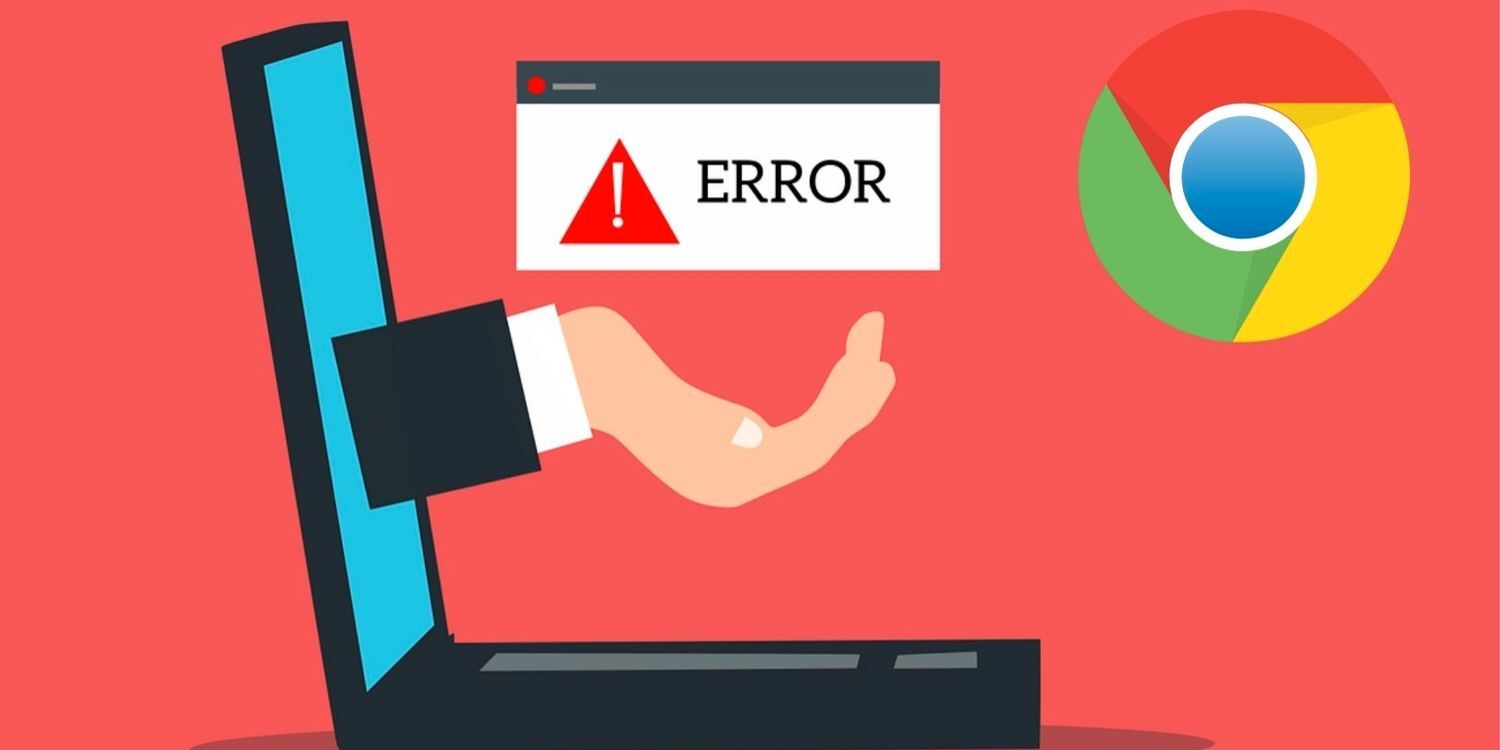
修复 Chrome 中的“检测到网络更改”错误!
在您的各种设备上通过这些修复程序摆脱 Chrome 中的网络问题。

如何开启chrome浏览器的开发者模式
本篇文章给大家详细介绍了chrome浏览器打开开发者模式的详细操作方法,有需要的朋友赶紧来看看吧。
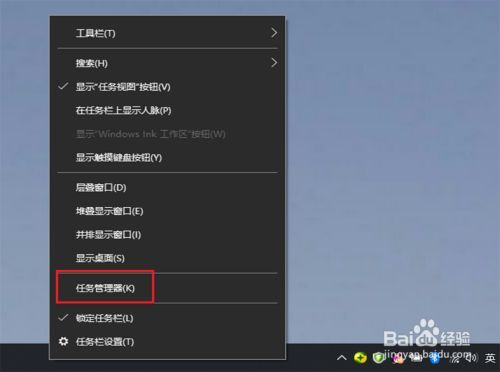
谷歌浏览器升级失败该怎么办
你有没有在使用谷歌浏览器的时候遇到各种问题呢,你知道谷歌浏览器升级失败是怎么回事呢?来了解谷歌浏览器升级失败的解决方法,大家可以学习一下。
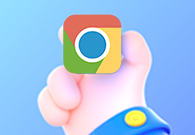
重置谷歌浏览器设置在哪里
本篇文章给大家介绍了重置谷歌浏览器至原始状态的详细操作步骤,还不清楚如何操作的朋友可以来看看详细内容。





